Configurazione del cliente di posta elettronica
Clienti di posta POP3 e IMAP
POP3 (Post Office Protocol) e IMAP (Internet Message Access Protocol) sono protocolli di accesso remoto alla propria collezione di mail.
La posta elettronica viene normalmente ricevuta da un host di sezione (server), e quindi letta su un altro host (tipicamente un PC) tramite POP o IMAP.
La differenza proncipale tra i due protocolli consiste nel fatto che POP3 ha accesso soltanto ai nuovi mail (i mail nella Inbox) che vengono prelevati dal server e gestiti localmente sul PC dove vengono scaricati. IMAP, invece, ha accesso all'intero archivio dei mail e permette di gestirli in maniera remota dal proprio PC. Questo consente di accedere all'intera collezione di messaggi da postazioni diverse in maniera trasparente e mantenedo un'unica struttura dei folder di posta.
Per leggere la posta tramite questi protocolli è necessario disporre di uno user agent abilitato a POP o a IMAP quali Thunderbird o Pine.
I server sui quali sono forniti i servizi IMAP (con o senza abilitazione delle SSL: Secure Sockets Layer) e POP3S sono:
| POP3S |
virgilio.mib.infn.it (porta 995 + SSL) |
|
IMAPS |
virgilio.mib.infn.it (porta 993 + SSL) |
I client di posta consigliati sono Thunderbird (sistemi Linux e Windows) e Pine (sistemi Unix/Linux)
N.B. Per IMAP prestare attenzione ai protocolli supportati dai client le implementazioni (client) di IMAP2 e IMAP4: spesso non sono compatibili!
Configurazione di Thunderbird per la lettura via IMAP da virgilio.mib.infn.it dei propri mail
A titolo di esempio viene riportata la configurazione di Thunderbird come client IMAP. La configurazione di Outlook è simile, anche se questo client non è consigliato dal servizio calcolo per motivi di uniformità.
- Una volta lanciato Thunderbird per la prima volta, il programma inizierà la creazione di una nuova account. Comparirà un pannello dove è possibile inserire il nome e cognome ed il proprio indirizzo mail. Nel nostro caso dobbiamo create una configurazione con indirizzo giuseppe.occhilini@mib.infn.it e username occhialini.
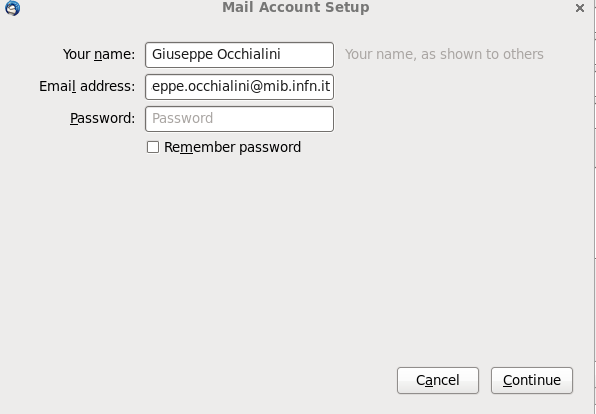
- proseguite selezionando il bottone:

- Le ultime versioni di Thunderbird tentano di autoconfigurarsi deducendo le caratteristiche dei server di posta presenti in rete (in alcune versioni di Thunderbird e' possibile interrompere l'autoconfigurazione premendo il bottone "Manual Configuration"). Nel nostro caso l'autoconfigurazione non funziona e occorre inserire i parametri corretti. Comparirà un pannello dove è possibile scegliere il tipo di incoming server (il server di lettura della posta, di tipo IMAP o POP) e l'outgoing server (SMTP, server di invio della posta). Nell'attuale configurazione il server virgilio supporta entrambi nella configurazione "sicura" (crittata - SSL abilitate). L'incoming server (server di lettura della posta) sarà quindi virgilio.mib.infn.it, quello della posta in uscita mail.mib.infn.it per i Desktop e cassio.mib.infn.it per i Laptop.
- N.B. L'autoconfigurazione propone sempre nome.cognome come username, sara' necessario correggerla perche' non corrisponde al nostro caso.
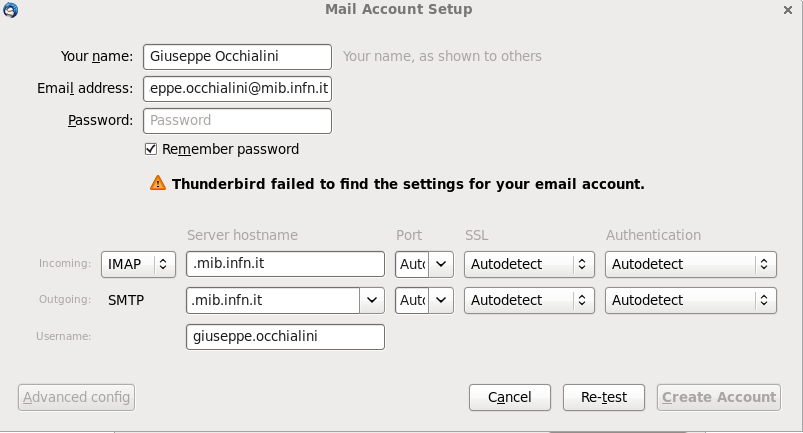
Riassumendo:
- SMTP:
- Se state configurando un Desktop che opera ESCLUSIVAMENTE ALL'INTERNO DELLA NOSTRA RETE il server SMTP e' mail.mib.infn.it, porta 25, SSL "none" e Authentication "No authentication" (Il server mail.mib.infn.it non supporta l'autenticazione):
- Se state configurando un Laptop che operarera' anche su reti esterna alla nostra allora il server SMTP consigliato e' cassio.mib.infn.it :
- Se state configurando un Desktop che opera ESCLUSIVAMENTE ALL'INTERNO DELLA NOSTRA RETE il server SMTP e' mail.mib.infn.it, porta 25, SSL "none" e Authentication "No authentication" (Il server mail.mib.infn.it non supporta l'autenticazione):
SMTP con mail.mib.infn.it, esempio di configurazione.
Qui sotto trovate l'esempio per la configurazione con mail.mib.infn.it:
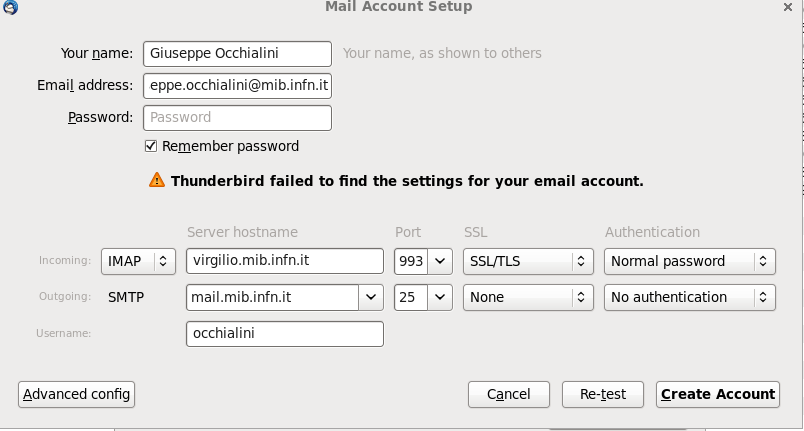
- Proseguite selezionando il bottone
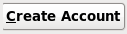
- Le ultime versioni di Thunderbird avvisano con una pagina di warning, e l'account non viene creata fino a che l'utente non accetta esplicitamente il servizio non crittato e non autenticato (spuntando "I understand the risks").
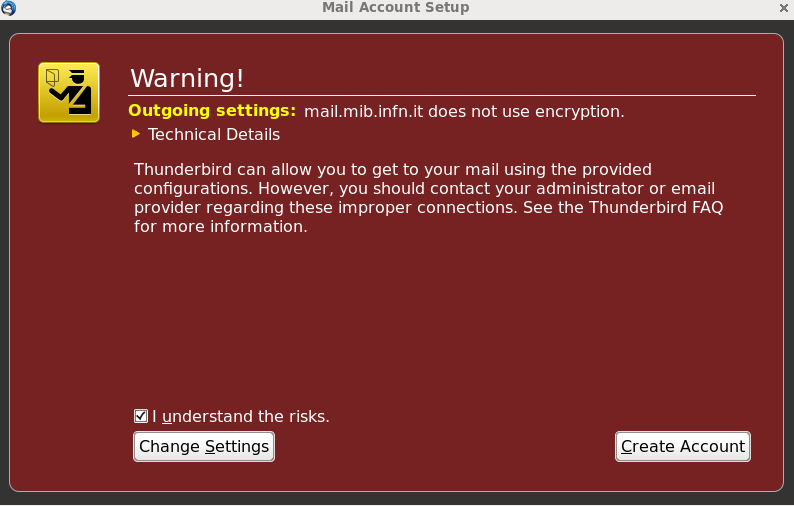
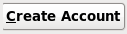
- Dopo aver creato l'account il sistema chiedera' le stesse credenziali dell'utente (username e password) sia su virgilio (IMAP e POP) che su cassio (SMTP). Al primo collegameno Thunderbird chiedera' di accettare il certificato di virgilio.mib.infn.it (selezionate "Confirm Security Exception"):
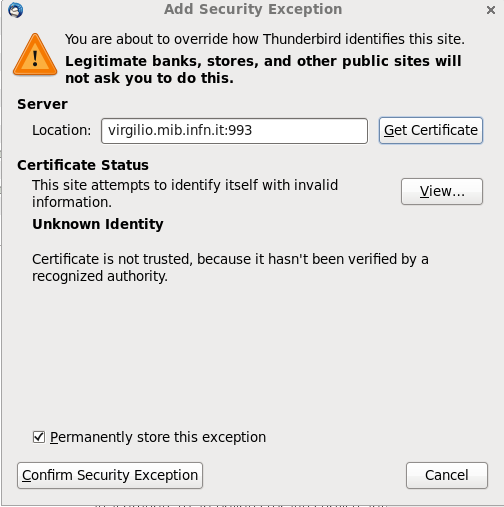
- Congratulazioni, avete appena configurato l'account di posta elettronica.
SMTP auth su cassio.mib.infn.it, esempio di configurazione.
- Nel caso in cui thunderbird sia usato da un laptop consigliamo l'uso del server autenticato cassio.mib.infn.it, sul quale ci si puo' autenticare sia via certificato INFN X509 (per chi ne e' in possesso) che con le stesse credenziali di accesso a virgilio.mib.infn.it (tramite username e password). Per una piu' completa descrizione vi rimandiamo a questo link. Qui sotto e' descritta la configurazione con SMTP cassio.mib.infn.it e autenticazione attraverso username e password.
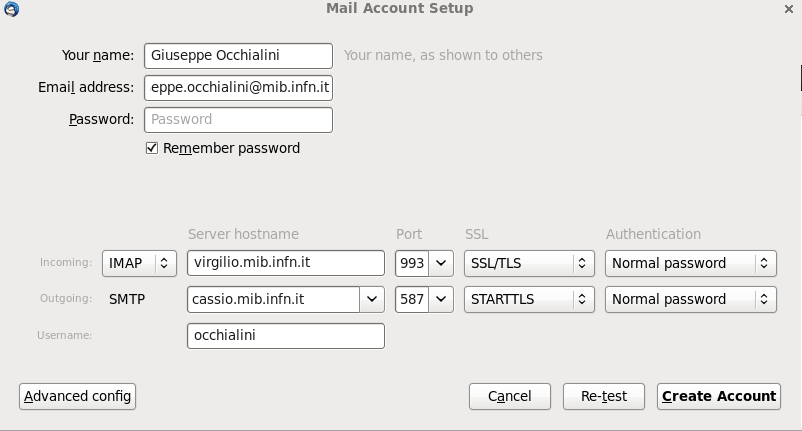
- Proseguite selezionando il bottone
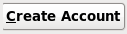
- Dopo aver creato l'account il sistema chiedera' le stesse credenziali dell'utente (username e password) sia su virgilio (IMAP e POP) che su cassio (SMTP). Al primo collegameno Thunderbird chiedera' di accettare il certificato di virgilio.mib.infn.it (selezionate "Confirm Security Exception"):
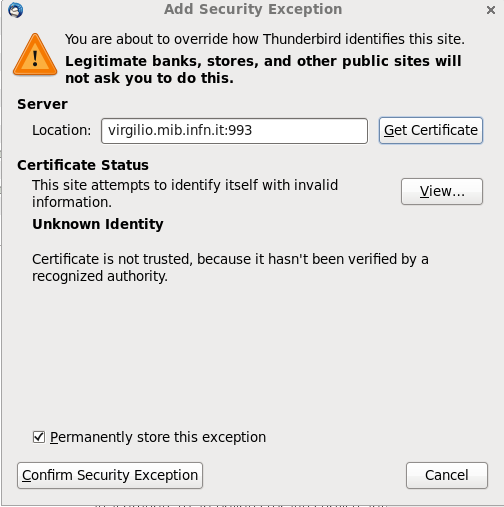
- N.B. L'autenticazione su cassio viene chiesta al momento dell'invio del primo mail. Occorrera' anche accettare il certificato di cassio (selezionate "Confirm Security Exception"):
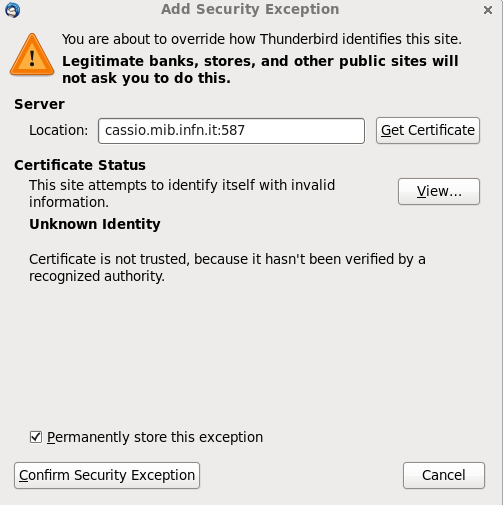
- A questo punto il cliente di posta e' stato configurato per l'uso di cassio.mib.infn.it con la porta 587.
- Esiste anche una configurazione alternativa (non consigliata) per il server cassio configurato sulla porta 465:
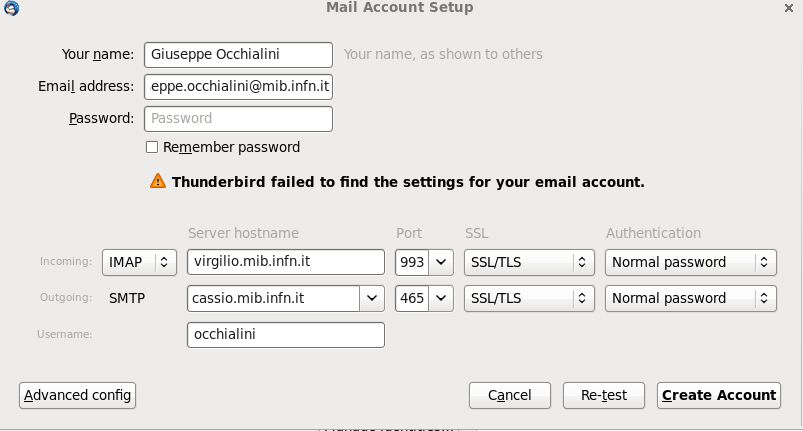
Configurazioni avanzate - come importare un folder con IMAP.
- per sottoscrivere i folder (IMAP)
- selezionare Edit->Subscribe, comparirà una finestra di questo tipo:
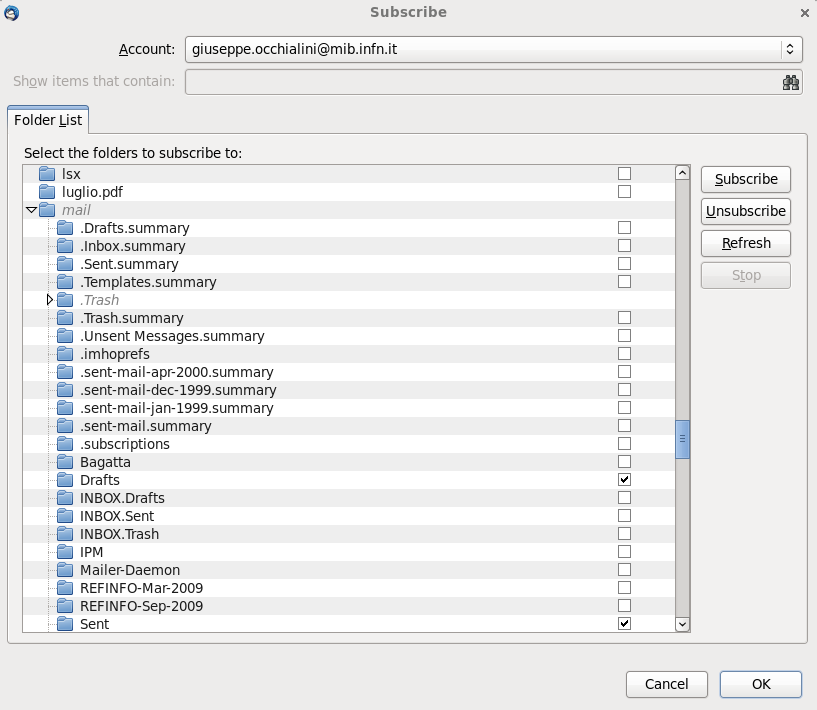
e poi selezionate OK. A questo punto IMAP renderà accessibili a Thunderbird i folder selezionati, che compariranno assieme agli altri folder. Il processo inverso di "deregistrazione" dei folder lo si ottiene deselezionando le checkbox e poi premendo "Unsubscribe" e "OK" per confermare.
- N.B. IMAP rende visibili al cliente di posta tutti i file che sono presenti sulla vostra home directory di virgilio. Ecco perche' suggereriamo di mantenere i folder dei mail all'interno della cartella "mail".
- Se avete i vostri folder contenuti nella cartella mail, per evitare che IMAP esplori l'intero contenuto della vostra home directory vi consigliamo di configurare l'account in maniera che sia visibile la sola cartella "mail": selezionate dalla barra del menu Edit -> "Account Settings..." -> "Server Setting"
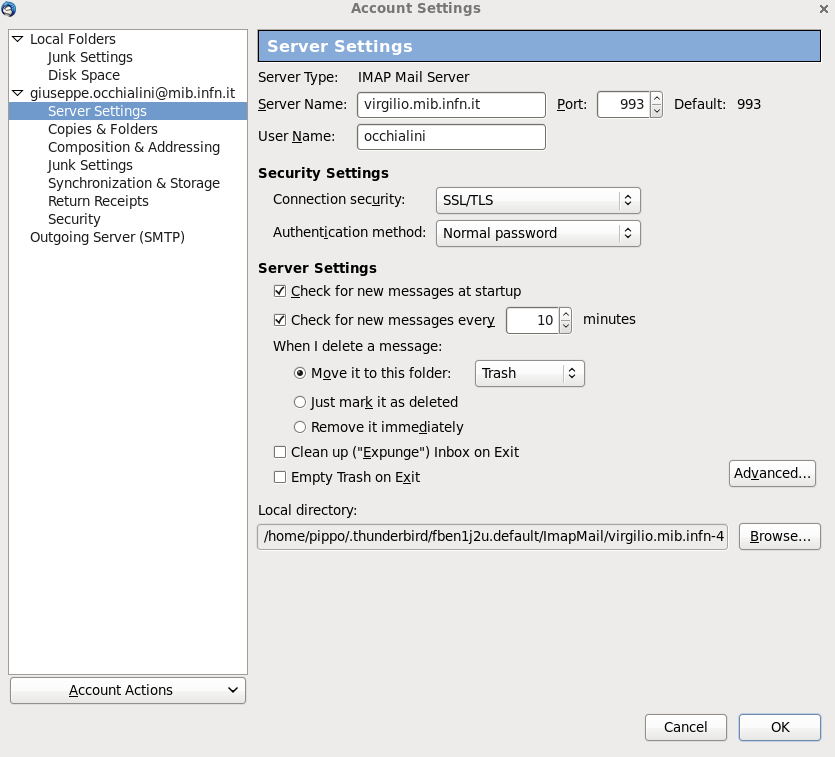
- ora selezionate il bottone "Advanced..."
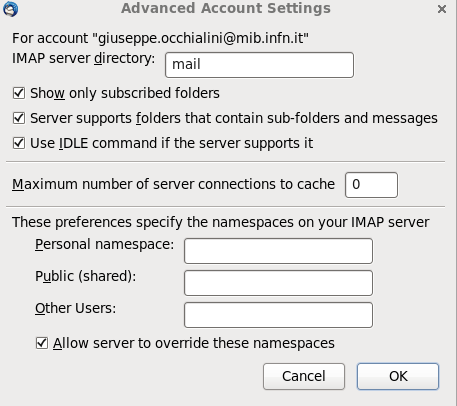
- scrivete mail in corrispondenza della voce IMAP server directory e premere "OK": ora IMAP potra' esplorare e sottoscrivere solo i file contenuti nella cartella mail.